1. Chạy tệp trình cài đặt
Sau khi quá trình tải xuống hoàn tất, bạn có thể tìm thấy tệp trình cài đặt ở góc dưới bên trái của trình duyệt. Nhấp để mở trình cài đặt Vidmore.

1. Chạy tệp cài đặt đã tải xuống
Sau khi quá trình tải xuống hoàn tất, hãy nhấp vào nút Tải xuống (mũi tên xuống ở góc trên bên phải của trình duyệt Firefox) để mở bảng Tải xuống. Nhấp vào tệp thiết lập đã tải xuống để bắt đầu cài đặt.


2. Phải làm gì nếu Firefox hiển thị thông báo cảnh báo về tệp thiết lập?
Bạn có thể tìm thấy thông báo lỗi trong bảng điều khiển Tải xuống của Firefox: "Tệp này có thể gây hại cho máy tính của bạn." hoặc "Tệp này thường không được tải xuống." Điều này có thể do cập nhật chữ ký số của tệp thiết lập, môi trường mạng hoặc cài đặt trình duyệt của bạn. Chúng tôi đảm bảo với bạn rằng chương trình của chúng tôi đã được kiểm tra bởi tất cả các phần mềm chống vi-rút lớn và nó an toàn 100% để cài đặt.
Vui lòng nhấp vào mũi tên hướng phải và chọn "Mở" để bắt đầu cài đặt.

Sau khi bạn chạy tệp cài đặt đã tải xuống, bạn sẽ thấy giao diện sau. Nhấp vào "Tùy chỉnh Cài đặt" để thay đổi đường dẫn cài đặt và các cài đặt khác. Sau đó nhấp vào "Cài đặt" để bắt đầu quá trình cài đặt. Có thể mất vài giây hoặc vài phút, tùy thuộc vào tốc độ internet. Sau khi hoàn tất, hãy nhấp vào "Bắt đầu ngay" để chạy phần mềm.
Sau khi chạy file cài đặt đã tải về, bạn sẽ thấy giao diện sau. Kéo biểu tượng phần mềm vào thư mục Ứng dụng của bạn. Sau đó chương trình sẽ tự động cài đặt trên máy tính macOS của bạn.

Các cách đáng tin cậy để tạo trình chiếu bằng hình ảnh hoặc video của bạn

Làm cách nào chúng tôi có thể chuyển đổi tệp MP4 sang MOV mà không làm giảm chất lượng
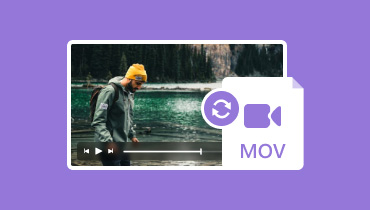
Đánh giá 9 bộ chuyển đổi MOV tốt nhất: Tốt nhất về giá cả, tính năng
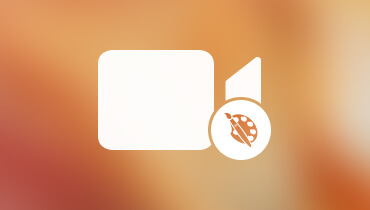
4 công cụ cải tiến video hàng đầu để cải thiện chất lượng video [Nhận xét + Các bước]
 Đảm bảo lại tiền
Đảm bảo lại tiền Hãy thử trước khi mua với bản dùng thử miễn phí. Sau khi mua, bạn vẫn được bảo hành trong 30 ngày của chúng tôi.
 Thanh toán an toàn
Thanh toán an toàn Chúng tôi coi trọng quyền riêng tư của bạn và bảo vệ thông tin của bạn bằng bảo vệ mã hóa nâng cao.
 Dịch vụ đáng tin cậy
Dịch vụ đáng tin cậy Các đại diện hiểu biết sẵn sàng hỗ trợ bạn thông qua phản hồi email trong vòng 24 giờ.
 Cập nhật miễn phí
Cập nhật miễn phí Hưởng lợi từ các bản cập nhật miễn phí trọn đời của chúng tôi và tận hưởng các tính năng mới được bổ sung liên tục.